Añadir un método de pago
MyScanner enviará facturas por las suscripciones cuando se pidan y anualmente cuando se renueven. Los demás artículos se facturarán cuando se pidan y luego se incluirán en las facturas que se emitan cuando se renueve la suscripción.
Puedes añadir y guardar métodos de pago en MyScanner para pagar las suscripciones y los complementos automáticamente.
Se pueden añadir varios métodos de pago a MyScanner, pero sólo se cargará automáticamente el método de pago activo.
Para guardar un nuevo método de pago navega a la página de métodos de pago a través de Organización > Cuenta > Métodos de pago y haz clic en el botón Añadir método de pago.
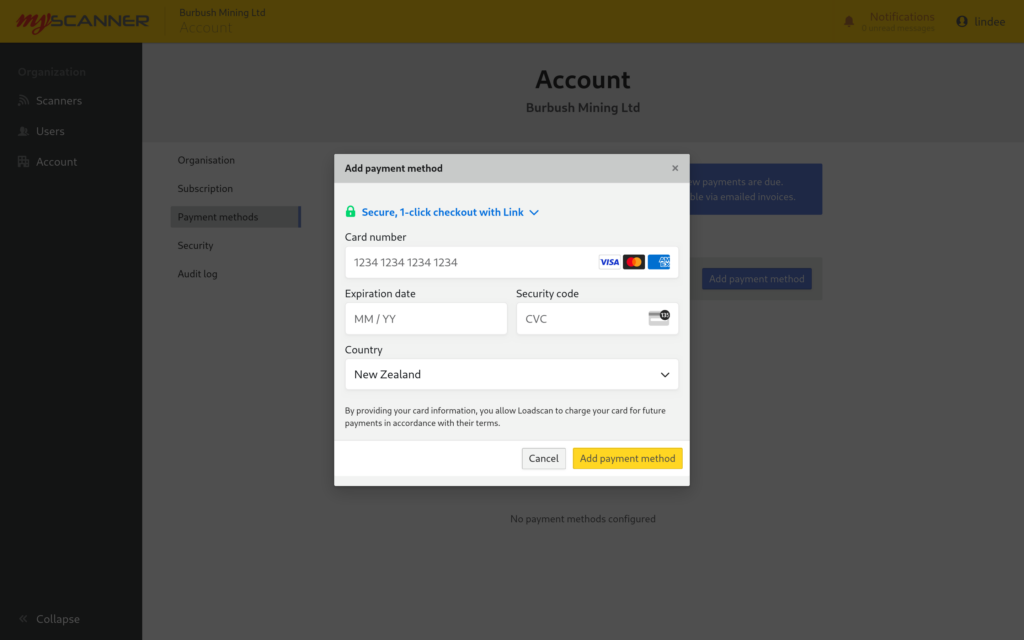
El diálogo de añadir método de pago
El diálogo de añadir método de pago presenta el formulario de método de pago de Stripe. Los métodos de pago disponibles pueden variar dependiendo de la moneda que Loadscan haya utilizado por última vez al facturar a tu organización.
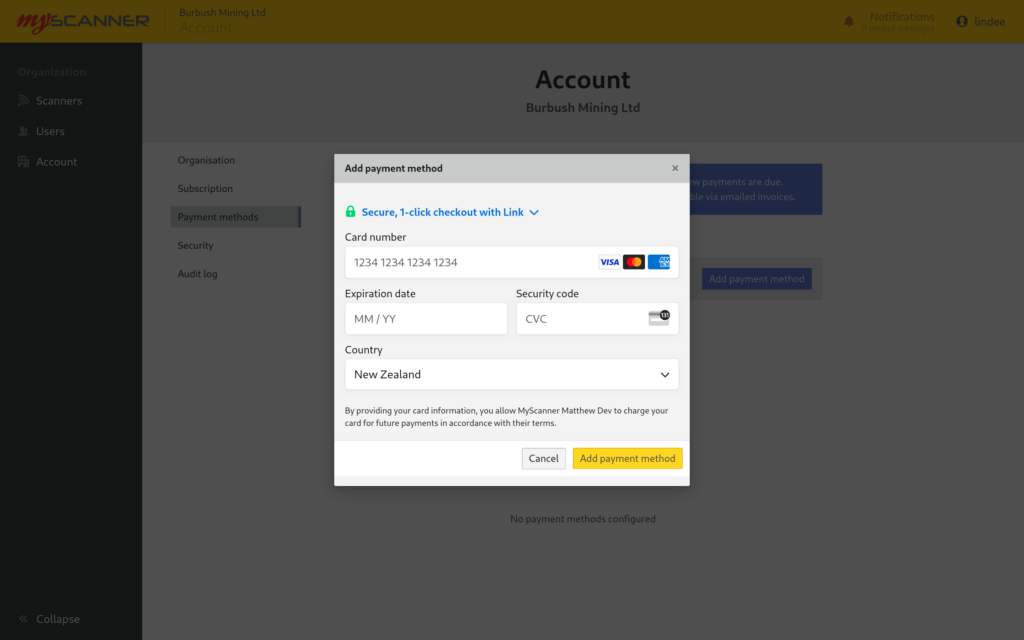
Primera forma de pago
Por defecto, el primer método de pago que añadas se establecerá como método de pago activo. Si tienes alguna factura abierta, MyScanner intentará cobrar inmediatamente el método de pago recién añadido.
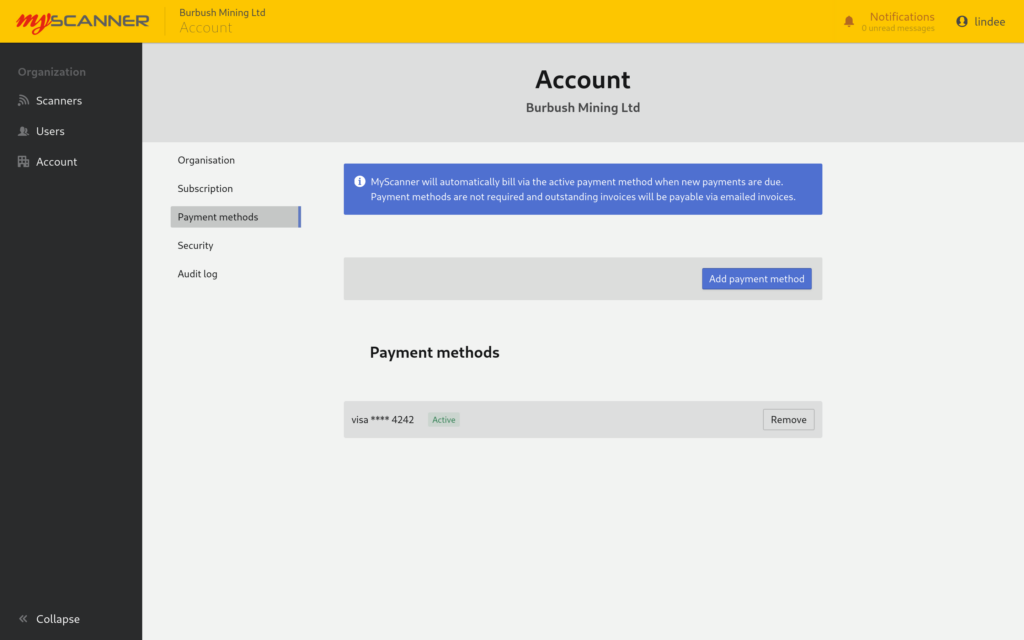
Cambiar los métodos de pago activos
Si se añaden otros métodos de pago en MyScanner, tendrán que establecerse manualmente como activos antes de que MyScanner empiece a utilizarlos. Sólo puede estar activo un método de pago a la vez.
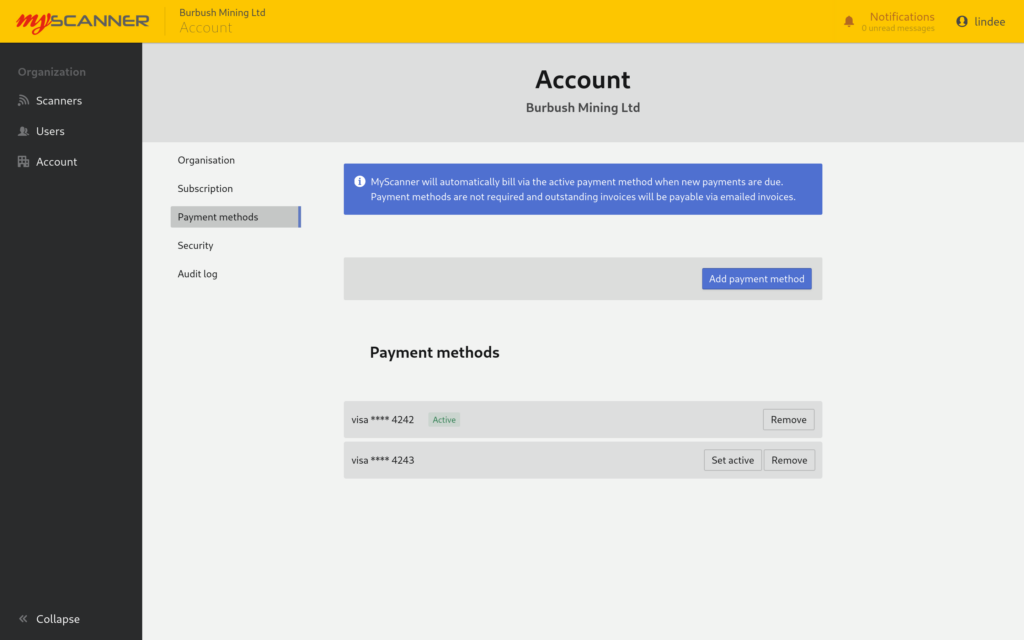
Eliminar métodos de pago
Los métodos de pago pueden eliminarse en cualquier momento. Si no hay ningún método de pago activo, las facturas pueden pagarse fácilmente de forma directa a través de la página del portal de pagos de Stripe que se encuentra en el área de notificaciones de MyScanner cuando se genera una factura, o utilizando el enlace que Stripe proporciona en los correos electrónicos enviados a la dirección de correo electrónico de facturación de tu organización.
En este artículo
Añadir un método de pago
MyScanner enviará facturas por las suscripciones cuando se pidan y anualmente cuando se renueven. Los demás artículos se facturarán cuando se pidan y luego se incluirán en las facturas que se emitan cuando se renueve la suscripción.
Puedes añadir y guardar métodos de pago en MyScanner para pagar las suscripciones y los complementos automáticamente.
Se pueden añadir varios métodos de pago a MyScanner, pero sólo se cargará automáticamente el método de pago activo.
Para guardar un nuevo método de pago navega a la página de métodos de pago a través de Organización > Cuenta > Métodos de pago y haz clic en el botón Añadir método de pago.
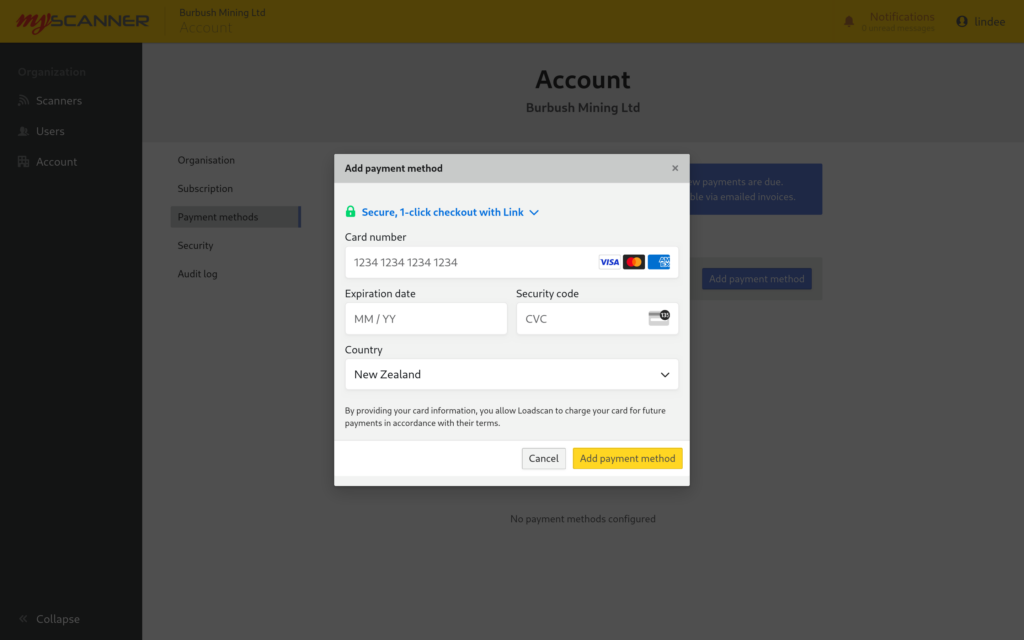
El diálogo de añadir método de pago
El diálogo de añadir método de pago presenta el formulario de método de pago de Stripe. Los métodos de pago disponibles pueden variar dependiendo de la moneda que Loadscan haya utilizado por última vez al facturar a tu organización.
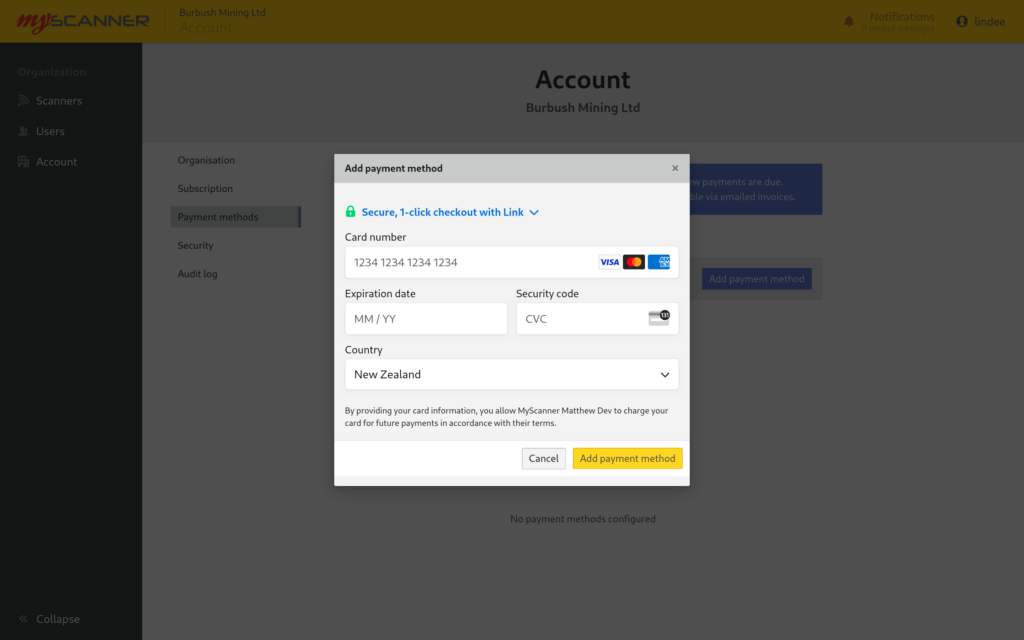
Primera forma de pago
Por defecto, el primer método de pago que añadas se establecerá como método de pago activo. Si tienes alguna factura abierta, MyScanner intentará cobrar inmediatamente el método de pago recién añadido.
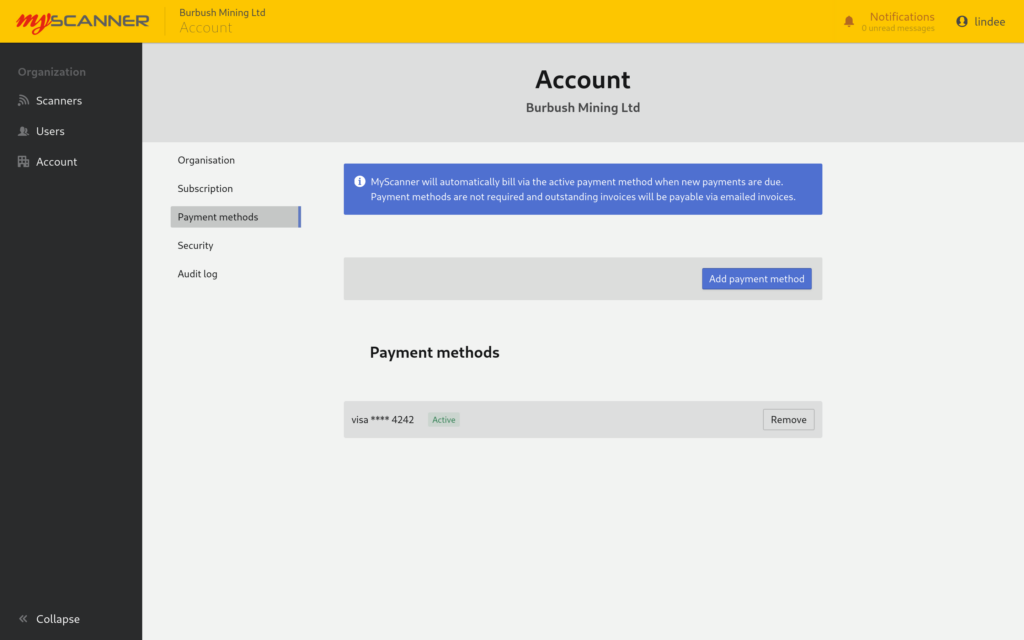
Cambiar los métodos de pago activos
Si se añaden otros métodos de pago en MyScanner, tendrán que establecerse manualmente como activos antes de que MyScanner empiece a utilizarlos. Sólo puede estar activo un método de pago a la vez.
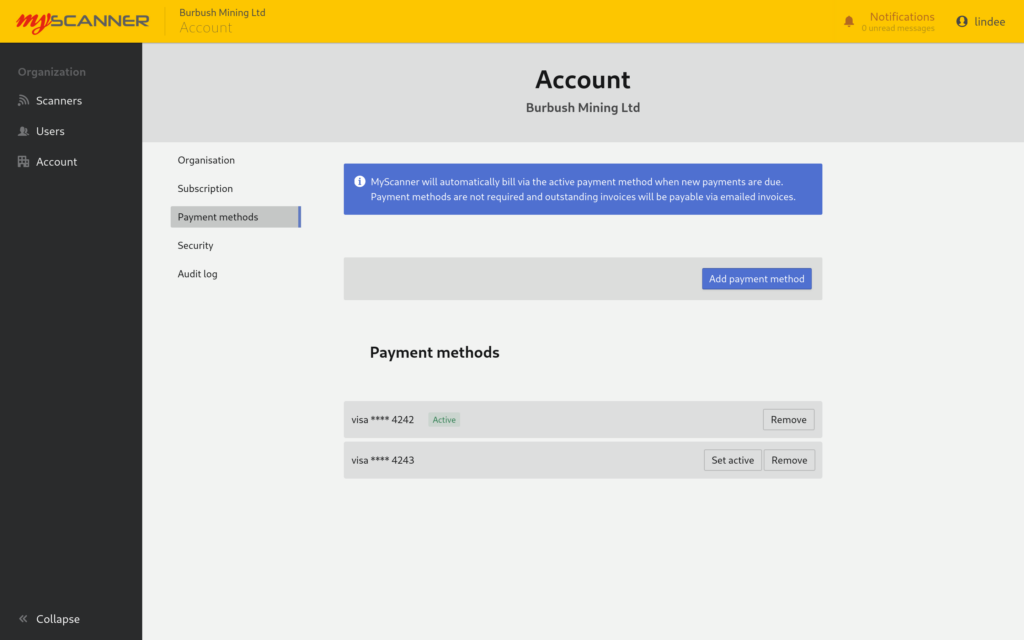
Eliminar métodos de pago
Los métodos de pago pueden eliminarse en cualquier momento. Si no hay ningún método de pago activo, las facturas pueden pagarse fácilmente de forma directa a través de la página del portal de pagos de Stripe que se encuentra en el área de notificaciones de MyScanner cuando se genera una factura, o utilizando el enlace que Stripe proporciona en los correos electrónicos enviados a la dirección de correo electrónico de facturación de tu organización.
